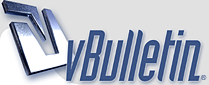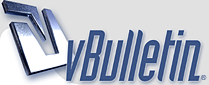Herramientas para Bloggers - Windows Live Writer 2011
Hola Amig@s Intercambios@s
Para quienes recién nos iniciamos en el mundo de los blogs puede parecer algo complicado tener que utilizar las herramientas de publicación que ofrecen los diferentes servicios como Blogger, Wordpress y tantos otros.
En este escenario entra Windows Live Writer que viene a ser una utilidad que te permite crear posts o entradas de blog en un editor de texto muy simple, sencillo e intuitivo. Nos permite poner imágenes desde nuestro PC, editar las imágenes, alinearlas, recotarlas, insertar videos, enlaces y hacer todo un post interesante. Al finalizar podemos guardar nuestro post en el PC para seguirla editando luego o publicarla. Por si fuera poco, Writer también permite editar entradas viejas de tu blog, abrirlas en el ordenador, hacer los ajustes y volverlas a publicar.
http://i.imgur.com/ow0sb.png Lo que ha cambiado
Bueno, si no sabías de la existencia de Writer, no sentirás la diferencia entre versiones y todo te será novedoso. Veamos:
Después de su instalación, su interfaz es bastante similar al Wordpad de Windows 7, con la cinta de opciones moderna de Office 2010 y homogenizando las aplicaciones de Windows. Aquí un vistazo:
http://i.imgur.com/ow0sb.png Agregar una cuenta de blog:
En la Ficha Página Principal, en la sección Publicar, elegimos el botón de Administrador de Blogs, y luego elegimos la opción Administrar, en esa ventana elegimos el servicio que vamos a utilizar destacando entre ellos: Sharepoint, LiveSpaces y Word_Press etc.
Después de introducir nuestros datos, como usuario, contraseña y dirección de blog, accedemos a nuestro blog y con ello la posibilidad de escribir una entrada nueva.
http://i.imgur.com/ow0sb.png Insertar contenido en la entrada:
Además del texto (que para variar se formatea de acuerdo al tema de nuestro blog), podemos insertar todo tipo de contenido, imágenes, enlaces web, videos de Youtube, emoticonos, un mapa a manera de croquis, entre otros.
También es posible revisar la ortografía al mismo estilo de Word, haciendo clic derecho sobre la palabra mal escrita.
http://i.imgur.com/ow0sb.png Publicar o guardar nuestro Post:
Si no hemos terminado de escribir la entrada y nos ha ganado el tiempo, lo mejor es guardarlo como borrador y continuar su edición más adelante. Si ya hemos terminado, lo podemos publicar y ver el resultado.
http://i.imgur.com/ow0sb.png Qué pasa con las fotos?
Algo que antes me daba un dolor de cabeza era poner las fotos en un post, tenía que retocar las fotos en un editor como Paint o Photoshop. Subir luego las fotos al servicio Web, luego buscar las referencias URL de las fotos e incluirlas en mi post. para alinearlas recurría a un poco de programación en HTML. Ahora ya no es necesario, solo basta con insertar la foto desde el disco duro o un enlace web (léase copiar y pegar), Writer nos permitirá editarlas con sus prácticas herramientas, y luego las subirá por nosotros en en servicio web con un formato comprimido y optimizado. También podemos buscar la foto en nuestro álbum de fotos creado previamente en nuestro blog (de esta forma ahorramos espacio y no saturamos nuestro espacio personal).
http://i.imgur.com/ow0sb.png Categorizando nuestro Post
También está contemplada esta posibilidad desde Writer, podemos elegir la categoría respectiva (las categorías las busca en nuestro blog) y si no hay una categoría la podemos agregar:
http://i.imgur.com/ow0sb.png Echando un vistazo Previo:
Si ya está listo nuestro blog, podemos echarle un vistazo antes de meter la pata haciendo clic en la ficha de Vista Previa, desde donde veremos como quedará nuestra entrada:
http://i.imgur.com/ow0sb.png Un último detalle
A ser sinceros, algo que no me ha gustado es el acceso directo CTRL + B (que hace las negritas). Yo estoy muy acostumbrado a usar CTRL + N, pero es algo que se puede obviar tomando en cuenta todo el tiempo que nos ahorra esta utilidad.
Fuente.
Espero les sea de utilidad ... Saludos.
|